Cubasis VST Education - <br>1. Einrichten des Systems
Kurzeinführung in eine Sequenzer-Software
- Als Beispielsoftware wird hierfür der Sequenzer "Cubasis VST 4Education" genutzt.
Gesamtbeitrag zum Download als Word-Dokument
[DOC] [1671KB]
1. Einrichten des Systems
Vorbereitungen zum Arbeiten mit Audio
Nach dem ersten Programmstart öffnen Sie die Audiosystemeinstellungen, um einen Audiotreiber zu aktivieren. Dieses Dialogfeld finden Sie unter Optionen > Audioeinstellungen > System
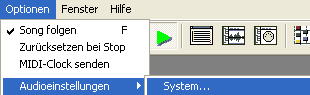
Eine Liste der möglichen Treiber finden Sie unter ASIO-Gerät, wenn Sie auf den Pfeil klicken.

Wählen Sie den ASIO Multimedia Driver aus. Falls Sie beim späteren Aufnehmen oder Abspielen von Audioaufnahmen Probleme bekommen, probieren Sie die anderen Optionen aus. Die Einträge in der Liste werden je nach Computer Konfiguration variieren.
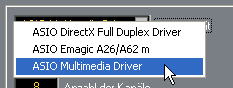
Die Einstellungen, die Sie in diesem Dialogfeld ausführen, werden programmintern abgespeichert und bei jedem zukünftigen Programmstart übernommen.
Vorbereitungen zum Arbeiten mit MIDI
Öffnen Sie das Setup MME . Sie finden es im Start-Menü > Alle Programme > Steinberg Cubasis 4 Education
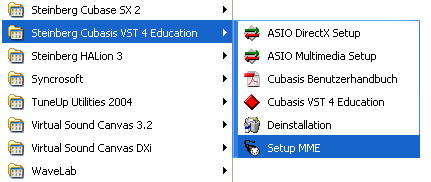
Aktivieren Sie in der oberen Hälfte einen MIDI-Eingang, das kann eine Soundkarte oder ein MIDI-Interface sein, über das Sie MIDI-Daten einspielen wollen. In der unteren Hälfte aktivieren Sie einen MIDI-Ausgang. Damit legen Sie fest, welches Gerät die gespielten MIDI-Daten wiedergeben soll.
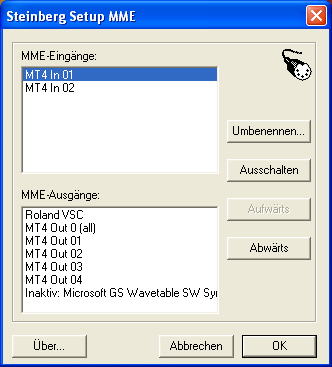
Sie können in diesem Dialogfeld bei Bedarf mehrere MIDI-Ein- und Ausgänge aktivieren.
Wenn Sie mit Ihrem MIDI-Keyboard spielen, können Sie nun in CUBASIS überprüfen, ob das Programm die MIDI-Daten empfangen und senden kann.
Wenn die obere, rote Anzeige aufleuchtet, sendet Cubasis MIDI-Daten.
Wenn die untere, grüne Anzeige aufleuchtet, empfängt Cubasis MIDI-Daten.
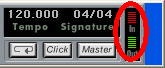
Damit Sie diese Einstellungen nicht vor jedem Programmstart wieder durchführen müssen, können sie abgespeichert werden.
Wählen Sie im Datei-Menü > Speichern unter.
Suchen Sie den Programmordner von Cubasis.
Wählen Sie im Dateityp-Einblendmenü die Option Song (*.all) aus und geben Sie als Dateinamen Def.all ein. Achten Sie bitte auf die korrekte Schreibweise!!!
Klicken Sie auf Speichern und ersetzen Sie den bereits existierenden Def.all-Song.
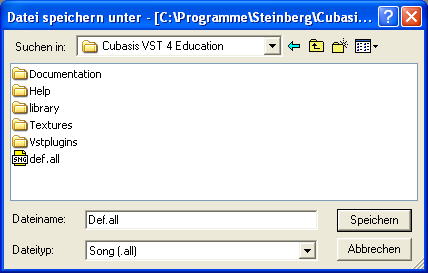
Bei jedem zukünftigen Programmstart werden Sie dieselben Einstellungen wieder vorfinden.
